
Πώς να δημιουργήσετε μια υπερσύνδεση στο Microsoft Word;
Το άρθρο θα πει πώς να δημιουργήσετε υπερσυνδέσμους στο Word.
Όλοι συναντήσαμε με διαφορετικούς συνδέσμους στις σελίδες των τοποθεσιών στο Διαδίκτυο. Αλλά πολλοί είναι εξοικειωμένοι με το πώς να δημιουργήσουν μια υπερσύνδεση στο " Microsoft Word."; Στη σημερινή αναθεώρηση θα μιλήσουμε γι 'αυτό και θα γνωρίσουμε τις οδηγίες βήμα προς βήμα.
Λίγο για την υπερφόρτωση
Οι υπερσυνδέσμοι είναι τέτοιοι σύνδεσμοι στη σελίδα που μας ανακατεύετε σε άλλες σελίδες. Επιπλέον, η ανακατεύθυνση γίνεται απαραιτήτως σε άλλο ιστότοπο ή σελίδα. Η υπερσύνδεση μπορεί επίσης να εισαγάγει σε ένα έγγραφο στον υπολογιστή.
Η δημιουργία ενός συνδέσμου σε ένα έγγραφο κειμένου μπορεί να είναι σχεδόν το ίδιο όπως και σε άλλα προγράμματα. Το υπερσύνδεσμο είναι το συνηθισμένο αντικείμενο που χρησιμοποιεί μόνο έτσι ώστε να μπορούμε γρήγορα να στραφούμε στον τόπο που δείχνει.
Πώς δημιουργούνται οι υπερσυνδέσεις;
Για να ξεκινήσετε, κάντε έναν σύνδεσμο ως σελιδοδείκτη που οδηγεί σε ένα συγκεκριμένο τόπο εγγράφου:
- Ανοίγουμε το έγγραφο και βρείτε μια πρόταση για την οποία θέλετε να δημιουργήσετε ένα σελιδοδείκτη. Θα βάλουμε το δρομέα του ποντικιού στα αριστερά του.
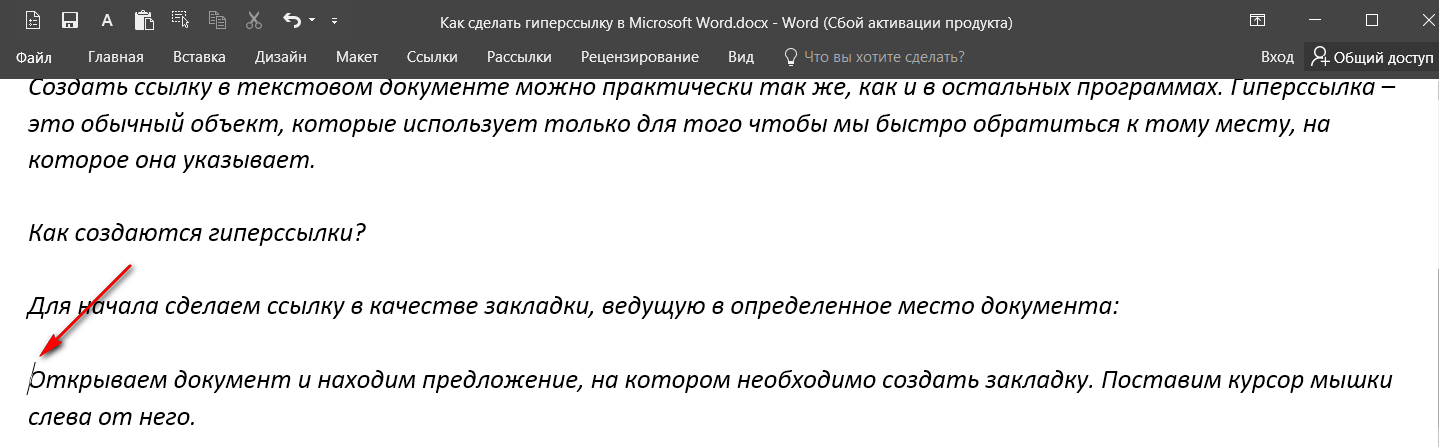
Οδηγίες για τη δημιουργία υπερσυνδέσμων
- Στη συνέχεια, περνάμε κατά μήκος της διαδρομής που εμφανίζεται στο screenshot
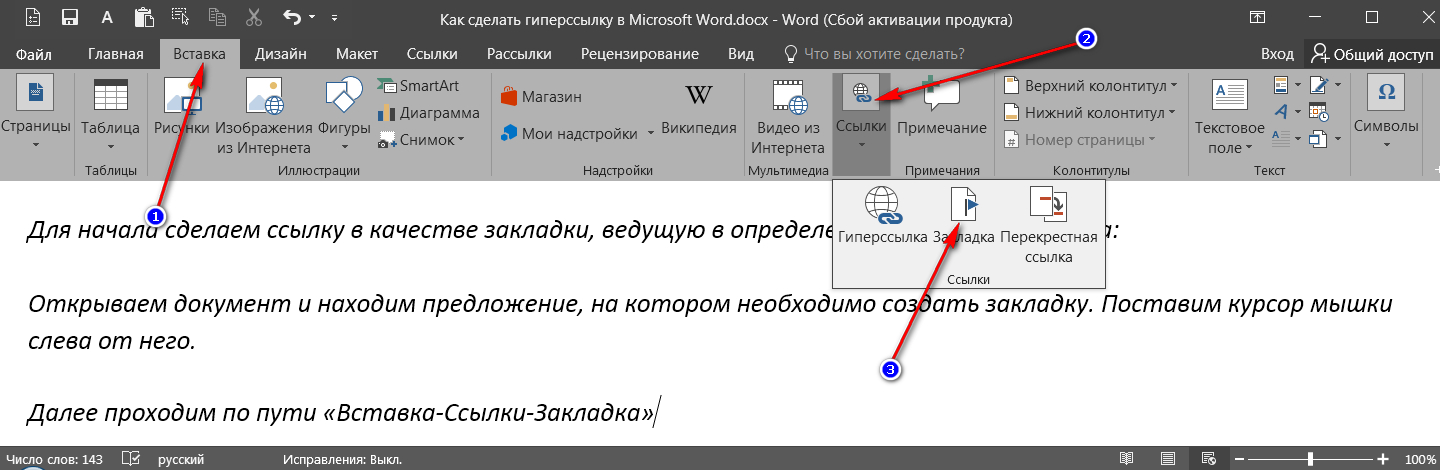
Οδηγίες για τη δημιουργία υπερσυνδέσμων
- Στη συνέχεια, κάνουμε τα εξής. Στο παράθυρο που ανοίγει, απολαύστε το όνομα του σελιδοδείκτη στον τομέα " Όνομα σελιδοδεικτών" Αυτός ο σελιδοδείκτης τοποθετείται στον τόπο όπου ορίσατε προηγουμένως το δρομέα του ποντικιού. Τώρα κάντε κλικ στο " Προσθήκη", Σελιδοδείκτη θα είναι έτοιμη. Αποθηκεύστε το έγγραφο.
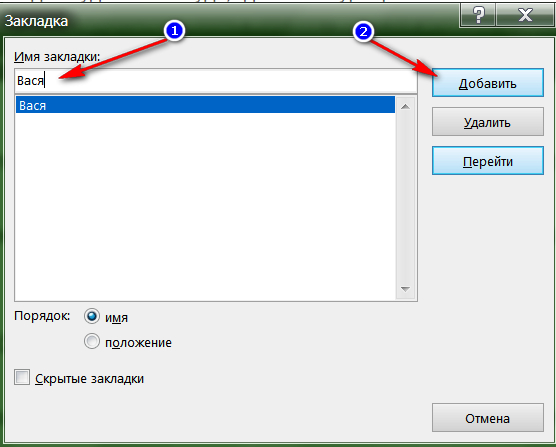
Οδηγίες για τη δημιουργία υπερσυνδέσμων
- Τώρα παραμένει να κάνετε μια σύνδεση με το σελιδοδείκτη μας. Στην αρχή του εγγράφου, δημιουργήστε το περιεχόμενο του κειμένου. Για παράδειγμα, ένα από τα στοιχεία θα είναι μια φράση ή λέξη που θα πρέπει να οδηγήσει στο σελιδοδείκτη μας. Γράφουμε αυτή τη λέξη και το επισημάνετε με το ποντίκι. Στη συνέχεια, περνάμε από τη διαδρομή που εμφανίζεται στο δεύτερο screenshot. Τώρα στο παράθυρο που ανοίγει, επιλέξτε τα στοιχεία όπως υποδεικνύεται στο τρίτο screenshot.
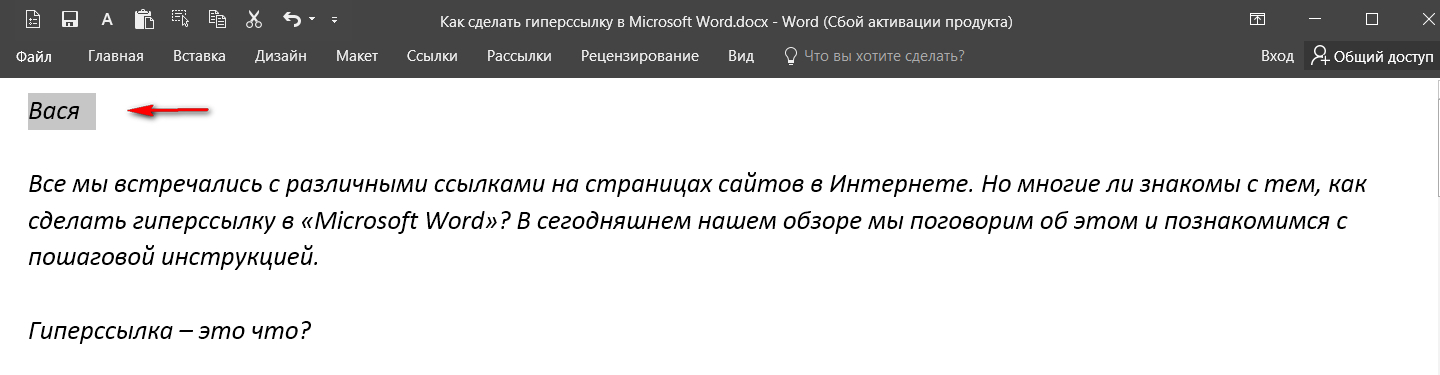
Οδηγίες για τη δημιουργία υπερσυνδέσμων
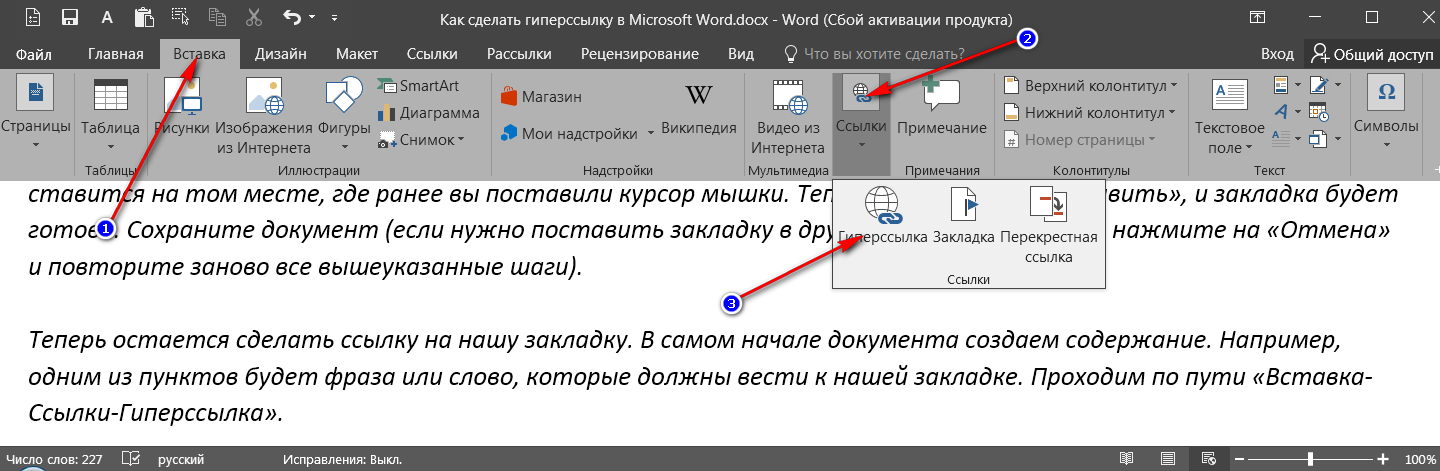
Οδηγίες για τη δημιουργία υπερσυνδέσμων
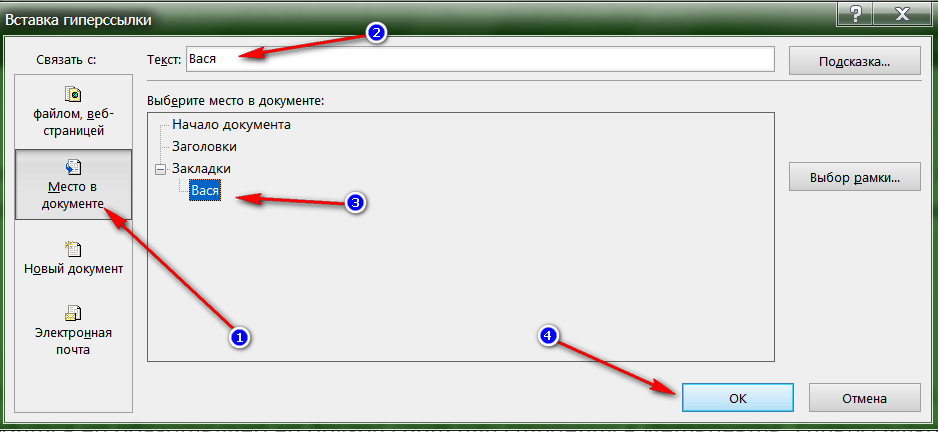
Οδηγίες για τη δημιουργία υπερσυνδέσμων
- Τώρα μπορείτε από την αρχή του εγγράφου πηγαίνουν στο σελιδοδείκτη που γίνεται ως εξής: Ας δούμε τον κέρσορα στο προηγουμένως κατασκευασμένο σύνδεσμο, κάντε κλικ στο " Κονδύλιο"Και το δεξί κουμπί του ποντικιού.
Δημιουργήστε υπερσυνδέσεις σε έγγραφα στον υπολογιστή
- Στο έγγραφο " Microsoft Word.»Επισημάνετε τη λέξη ή τη φράση που θέλετε να υποβάλετε με τη μορφή σύνδεσης με ένα άλλο έγγραφο στον υπολογιστή.

Οδηγίες για τη δημιουργία υπερσυνδέσμων
- Στη συνέχεια, περνάμε κατά μήκος της διαδρομής που αναφέρεται στο στιγμιότυπο οθόνης

Οδηγίες για τη δημιουργία υπερσυνδέσμων
- Τώρα πρέπει να επιλέξουμε το αριστερό στοιχείο " Αρχείο, Ιστοσελίδα", Και το δικαίωμα στο παράθυρο επιλέγεται το έγγραφο στο οποίο πρέπει να αναφέρεται η υπερ-σύνδεση. Κάντε κλικ στο " Εντάξει».
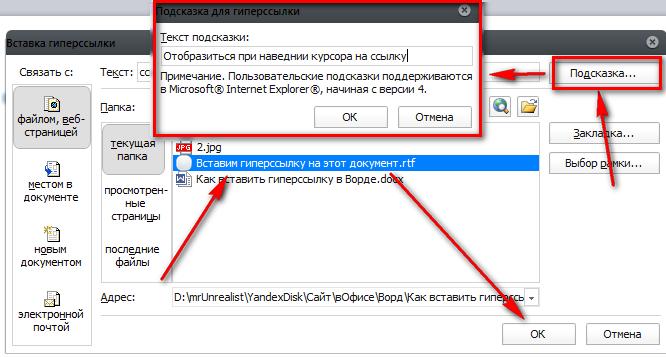
Οδηγίες για τη δημιουργία υπερσυνδέσμων
Δημιουργήστε υπερσυνδέσεις σε ιστότοπους
- Πηγαίνουμε στον ιστότοπο ή στη σελίδα του ιστότοπου στην οποία πρέπει να κάνουμε μια υπερσύνδεση. Στη γραμμή διευθύνσεων, αντιγράψτε τη διεύθυνση ιστότοπου ή την ιστοσελίδα.
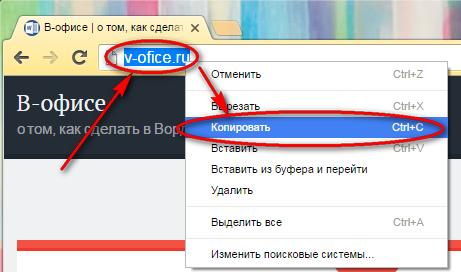
Οδηγίες για τη δημιουργία υπερσυνδέσμων
- Στη συνέχεια, θα πρέπει να κάνουμε τα βήματα ήδη γνωστά σε εμάς. Στο έγγραφο, διαθέτουμε το κείμενο ή τη φράση που θέλουμε να κάνουμε μια υπερσύνδεση. Στη συνέχεια, περνάμε στην πορεία, όπως αναφέρθηκε παραπάνω. Τώρα επιλέγουμε το στοιχείο για αρχεία και τους πρεσβύτερους ιστούς, κάτω στο " Διεύθυνση»Εισάγετε την προηγούμενη αντίγραφα της ιστοσελίδας και κάντε κλικ στο" Εντάξει».
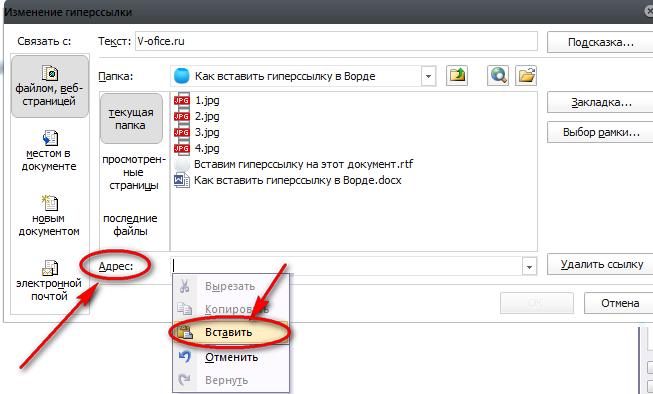
Οδηγίες για τη δημιουργία υπερσυνδέσμων
